- Centro de Soporte
- Múltiples Idiomas
- Idiomas
- Ayúdenos Traducir
Descubre qué significa el error "el sistema no puede encontrar el archivo especificado" en Windows 10 y cómo corregirlo con soluciones prácticas y eficaces.
por Jesus | Actualizado 25.08.2025 | por Jesus
El error "el sistema no puede encontrar el archivo especificado" es un mensaje común en Windows, especialmente en Windows 10, que puede aparecer al abrir archivos, ejecutar comandos, instalar programas o conectar dispositivos. En esta guía, explicamos qué causa este error, en qué situaciones suele presentarse y cómo solucionarlo de forma efectiva.
Este mensaje indica que el sistema operativo intentó acceder a un archivo, pero no estaba disponible en la ruta indicada. Puede ocurrir con archivos del sistema, de programas o incluso con archivos personales del usuario.
La forma exacta del error puede variar, pero generalmente aparece como:
Error: el sistema no puede encontrar el archivo especificado.
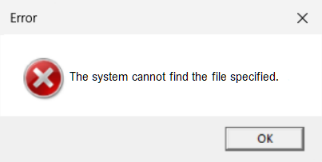
Este error en Windows 10 puede surgir en distintos escenarios, normalmente cuando el sistema no logra ubicar un archivo necesario para completar una tarea. Estas son las situaciones más comunes y sus causas:
Durante la instalación del sistema o actualizaciones: puede deberse a archivos temporales dañados o faltantes.
Al abrir archivos antiguos o transferidos: la ruta puede ser incorrecta, o el archivo pudo haberse eliminado o movido.
Al usar comandos como "regedit", "robocopy", "dism" o "sfc": errores de escritura o rutas inválidas provocan el fallo.
Al conectar dispositivos externos (discos duros, memorias USB, impresoras): drivers desactualizados o entradas inválidas en el Registro de Windows pueden estar involucrados.
Al ejecutar programas sin permisos adecuados: la falta de privilegios administrativos restringe el acceso.
Identificar el contexto en el que ocurre el error es el primer paso para aplicar la solución correcta.
Este error suele aparecer cuando la ruta está incorrecta o incompleta. Haz lo siguiente:
Comprueba si el archivo realmente existe en la carpeta indicada.
Copia la ruta completa del archivo (Shift + clic derecho > Copiar como ruta) y pégala en el comando o aplicación.
Asegúrate de que el nombre y la extensión del archivo son correctos (".exe", ".txt", ".dll", etc.).
Evita caracteres especiales o espacios mal interpretados en scripts o comandos.
El SFC examina y repara archivos esenciales de Windows que puedan estar dañados.
Escribe cmd en la barra de búsqueda.
Haz clic derecho en Símbolo del sistema y selecciona Ejecutar como administrador.
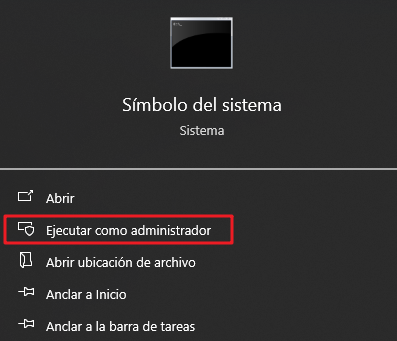
Escribe el comando: sfc /scannow y presiona Enter.
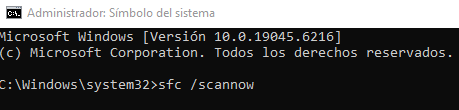
Espera a que finalice la verificación (puede tardar varios minutos).
Si se encuentran errores, el sistema intentará repararlos automáticamente.
El Registro de Windows puede contener rutas rotas que generen este error.
Atención: Modificar el Registro de forma incorrecta puede dañar el sistema. Crea un punto de restauración antes de hacer cambios.
Pasos:
Presiona Win + R, escribe regedit y presiona Enter.
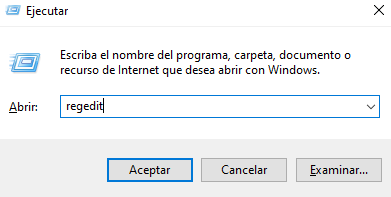
Navega hasta la clave mencionada en el mensaje de error (si aparece).
Revisa los valores y rutas.
Si ves una ruta rota, corrígela si sabes la ubicación correcta o elimínala si es una referencia obsoleta.
Si el error ocurre al abrir un programa o usar un dispositivo (como una impresora o disco externo), puede que existan archivos dañados o ausentes.
Ve a Panel de control > Programas y características y desinstala el software afectado.
Descarga e instala la última versión desde el sitio oficial.
Para los drivers, puedes usar Driver Booster, que detecta automáticamente drivers dañados o desactualizados y los actualiza con un clic:
Descarga Driver Booster desde su página oficial.
Inicia el programa y haz clic en Analizar.
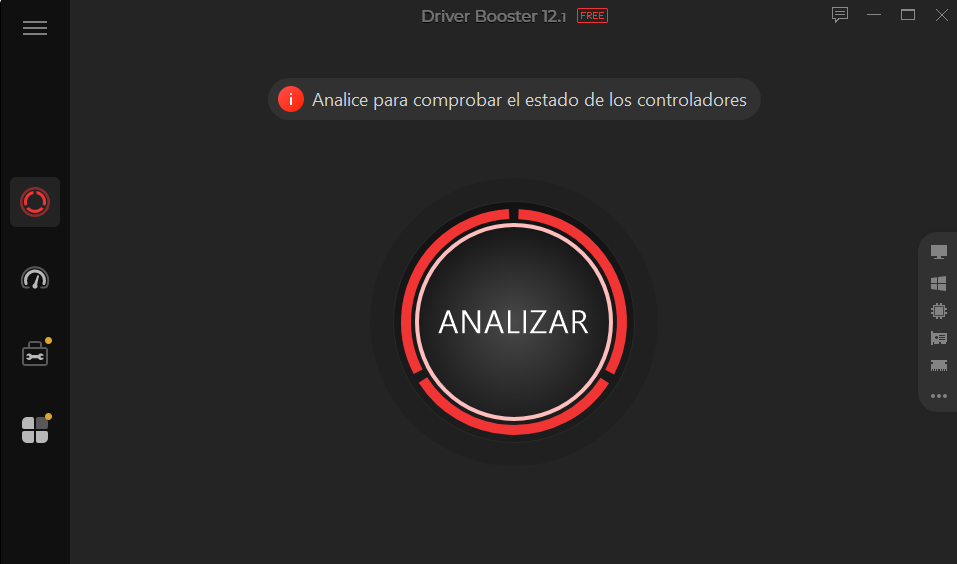
Marca el driver problemático en la lista y selecciona Actualizar ahora.
Reinicia el ordenador tras la actualización.
Sectores defectuosos en el disco duro/SSD pueden impedir que el sistema acceda a archivos. Usa el comando CHKDSK:
Abre el Símbolo del sistema como administrador.
Escribe: chkdsk C: /f /r y presiona Enter.
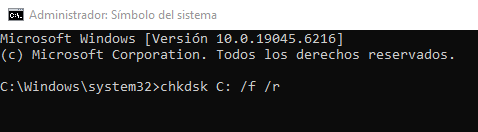
Si el sistema lo pide, escribe S para programar la verificación en el próximo reinicio.
Reinicia el PC y espera que se complete el proceso.
Malwares o virus pueden eliminar, ocultar o redirigir archivos del sistema, lo que genera este error.
Realiza un análisis completo con Windows Defender o con un antivirus confiable, como Advanced SystemCare Ultimate, que combina protección antivirus con optimización del sistema.
Muchas actualizaciones de Windows corrigen errores que provocan este fallo.
Ve a Configuración > Actualización y seguridad > Windows Update.
Haz clic en Buscar actualizaciones.
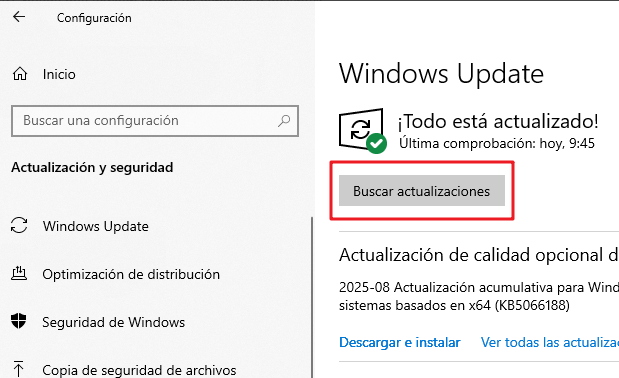
Instala todas las disponibles y reinicia el equipo.
El error "el sistema no puede encontrar el archivo especificado" puede deberse a rutas inválidas, permisos insuficientes o archivos dañados. En este artículo, vimos soluciones prácticas para corregirlo en Windows 10.
Identificar la causa es clave para aplicar el método adecuado y evitar que el problema vuelva a ocurrir.
